Export sestavy: Porovnání verzí
Z K.A.P.
Skočit na navigaciSkočit na vyhledáváním |
m |
||
| (Není zobrazeno 8 mezilehlých verzí od stejného uživatele.) | |||
| Řádek 1: | Řádek 1: | ||
Dialogové okno pro export sestavy:<br/> | Dialogové okno pro export sestavy:<br/> | ||
[[Soubor:ExportSestav.PNG]] | [[Soubor:ExportSestav.PNG]] | ||
| + | |||
| + | Popis nastavení dialogového okna | ||
| + | {| border=1 style="background:#ddddff; color:black" class = "wikitable" | ||
| + | |- | ||
| + | ! Položka !! Popis | ||
| + | |- | ||
| + | |valign=up|Typ exportu|| z roletového menu vybereme typ souboru, do kterého chceme sestavu naexportovat ( soubory typu:RTF (s rámečky), RTF bez rámečků, PDF, HTML nebo Textový soubor) | ||
| + | |-valign=top | ||
| + | |Jméno souboru|| zadáme jméno souboru, do kterého chceme provést export | ||
| + | |-valign=top | ||
| + | |width=200|Nastavit parametry exportu|| | ||
| + | |-valign=top | ||
| + | |Po exportu odeslat email||nabízí ve vybraných místech automatické předvyplnění e-mailové adresy příjemce, předmětu či textu mailu. Typ e-mailové adresy se vybírá dle kontextu ze záznamu adresy (dohledává se dle IČO), Např. v dokladech se nabízí adresa pro elektronickou komunikaci a v objednávkách e-mail pro objednávky. | ||
| + | |-valign=top | ||
| + | |Po exportu soubor otevřít|| | ||
| + | |-valign=top | ||
| + | |'''F2'''|| provede se export sestavy | ||
| + | |-valign=top | ||
| + | |'''F6'''|| výběr souboru | ||
| + | |-valign=top | ||
| + | |'''Esc'''|| přeruší činnost | ||
| + | |} | ||
| + | <br/> | ||
| + | {|border=1 class ="wikitable" | ||
| + | | colspan =2 bgcolor=#00FF00| '''Technická poznámka''' | ||
| + | |- | ||
| + | |colspan =2 |Pomocí proměnné ''DefExpFmt,0'' můžeme nastavit výchozí typ exportu. Výchozí hodnotou pro verzi Win32 je PDF. | ||
| + | |- | ||
| + | |0 ||RTF s rámečky | ||
| + | |- | ||
| + | |1 ||RTF bez rámečků | ||
| + | |- | ||
| + | |2 ||textový soubor | ||
| + | |- | ||
| + | |3 ||PDF | ||
| + | |- | ||
| + | |4 ||HTML | ||
| + | |} | ||
| + | <br/> | ||
| + | {|border=1 class ="wikitable" | ||
| + | | colspan =2 bgcolor=#00FF00| '''Technická poznámka''' | ||
| + | |- | ||
| + | |Změna výchozího způsobu ukládání fontů při exportu QR2 sestav do PDF. Nyní se do PDF ve výchozím stavu neukládají kompletní fonty, ale pouze částečná znaková sada potřebná pro zobrazení PDF, což významně zmenší velikost výsledného PDF. Export do PDF je možné ovlivnit pomoc proměnných<br/> | ||
| + | ''QR2PDFPar,0'' hodnota 1 znamená plnou znakovou sadu (0 částečnou)<br/> | ||
| + | ''QR2PDFPar,1'' procento kvality vložených JPEG obrázků (1 až 100) | ||
| + | |} | ||
Aktuální verze z 20. 6. 2019, 17:05
Dialogové okno pro export sestavy:
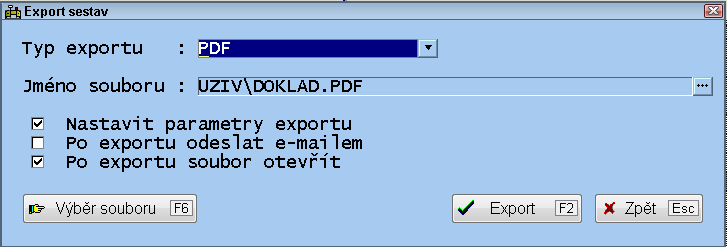
Popis nastavení dialogového okna
| Položka | Popis |
|---|---|
| Typ exportu | z roletového menu vybereme typ souboru, do kterého chceme sestavu naexportovat ( soubory typu:RTF (s rámečky), RTF bez rámečků, PDF, HTML nebo Textový soubor) |
| Jméno souboru | zadáme jméno souboru, do kterého chceme provést export |
| Nastavit parametry exportu | |
| Po exportu odeslat email | nabízí ve vybraných místech automatické předvyplnění e-mailové adresy příjemce, předmětu či textu mailu. Typ e-mailové adresy se vybírá dle kontextu ze záznamu adresy (dohledává se dle IČO), Např. v dokladech se nabízí adresa pro elektronickou komunikaci a v objednávkách e-mail pro objednávky. |
| Po exportu soubor otevřít | |
| F2 | provede se export sestavy |
| F6 | výběr souboru |
| Esc | přeruší činnost |
| Technická poznámka | |
| Pomocí proměnné DefExpFmt,0 můžeme nastavit výchozí typ exportu. Výchozí hodnotou pro verzi Win32 je PDF. | |
| 0 | RTF s rámečky |
| 1 | RTF bez rámečků |
| 2 | textový soubor |
| 3 | |
| 4 | HTML |
| Technická poznámka | |
| Změna výchozího způsobu ukládání fontů při exportu QR2 sestav do PDF. Nyní se do PDF ve výchozím stavu neukládají kompletní fonty, ale pouze částečná znaková sada potřebná pro zobrazení PDF, což významně zmenší velikost výsledného PDF. Export do PDF je možné ovlivnit pomoc proměnných QR2PDFPar,0 hodnota 1 znamená plnou znakovou sadu (0 částečnou) | |